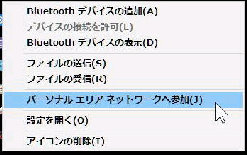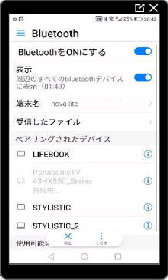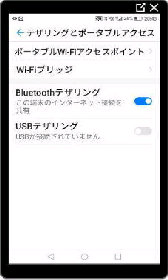● スマホ Bluetooth テザリングでインターネット接続
Bluetooth テザリングの前提として
先に PC とスマホのペアリングを
済ませておきましょう。(↑リンク )
テザリングは、(1) Wi-Fi テザリング (2) Bluetooth テザリング (3) USB テザリング
があり、(1) が一般的ですが、バッテリーの消耗が多いので長時間のインターネット
接続をするならバッテリーの消耗が少ない Bluetooth テザリングがお勧めです。
「デバイスとプリンター」 画面になり、
「デバイス」 にペアリング済みのスマホ
アイコンが表示されます。
スマホアイコンの右クリックメニューで
接続方法→ アクセスポイント
を選ぶと Bluetooth テザリングが有効
になり、Windows PC で
インターネット接続が可能になります。
「ネットワークの状態」 を表示すると
「Bluetooth ネットワーク接続」
になっていますね。
《 Windows 10 バージョン21H2 画面 》
タスクトレイの Bluetooth アイコンをクリック
して、「パーソナルエリアネットワークへ参加」
を選択してください。
(左画面) Android スマホの例です。
Bluetooth を オン にしてください。
(右画面) 「Bluetooth テザリング」 を
オン にしてください。